STICPAYへの登録が終わりましたら、入金するクレジットカード(デビットカード)の登録と入金を行います。
この記事ではすでに登録してあるクレジットカード2枚に加えて3枚目のデビットカードを追加で登録して実際に入金するまでの作業を画像入りで詳しく解説していきます。
クレジットカード(デビットカード)の承認と審査には時間がかかりますので(24時間以内)急いで入金したい場合は銀行振込での入金のほうが早いです。
銀行振込での入金は別の記事で解説しています。
それでは、実際の手順を解説していきます。
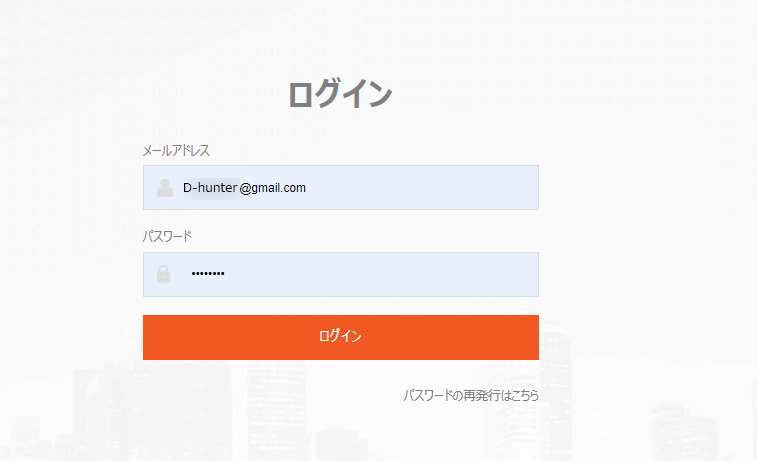
STICPAYにログインします。
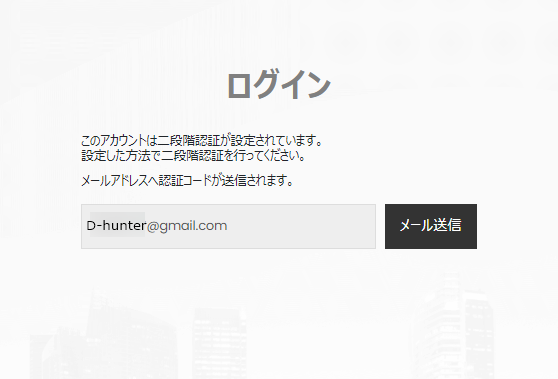
二段階認証のメールを送信してログインします。
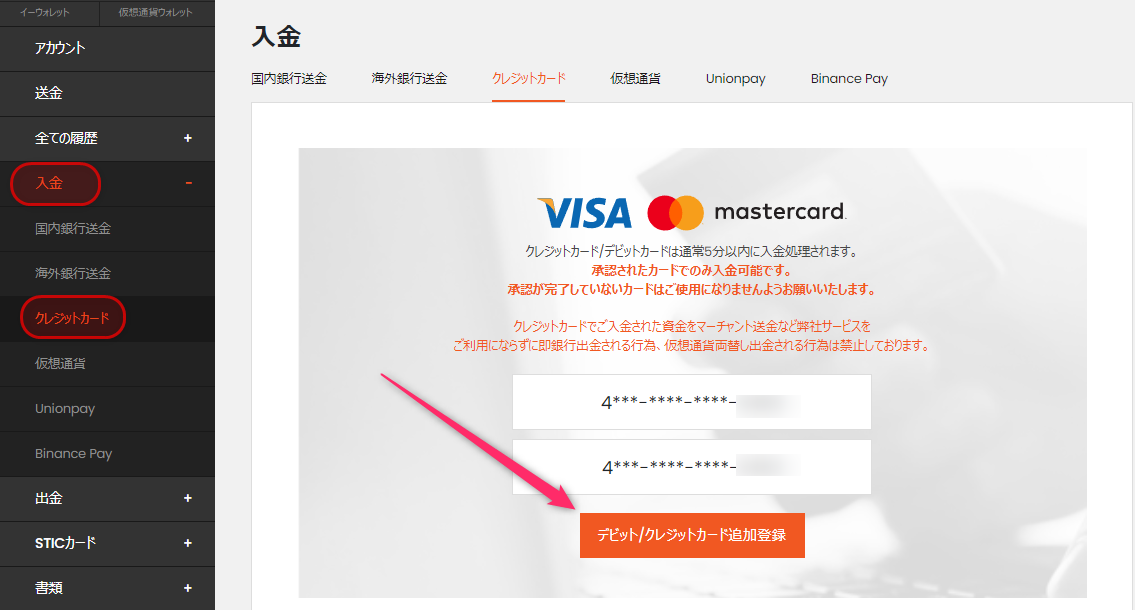
入金タブ>クレジットカードをクリックすると、クレジットカードの登録ページが表示されます。この例では、すでに二枚のクレジットカードが登録されていますので、オレンジ枠の
デビット/クレジットカード追加登録 をクリックします。
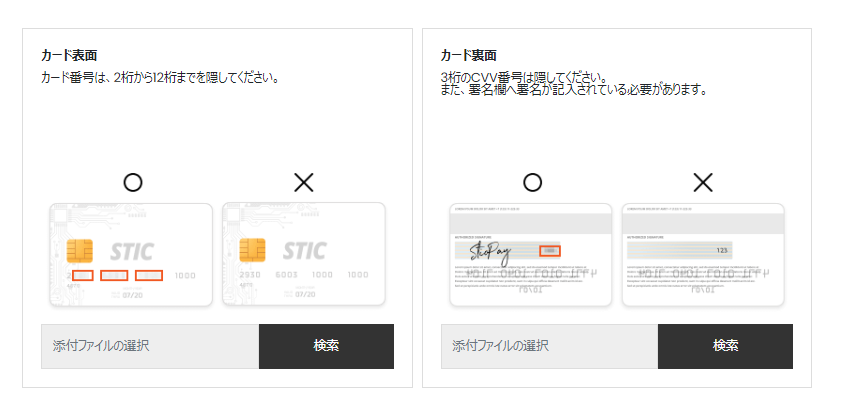 カード情報を提出します。
カード情報を提出します。
スマートフォンなどでカード表面と裏面を撮影しPCに送っておきます。
ここで注意が必要ですがカードの番号と3桁のCVV番号は隠した状態で画像を提出します。
1234 5678 9012 3456というカード番号の場合は2桁目から12桁目までを隠して提出します。1234 5678 90123456。
わかりやすく言うと最初の1桁目と下4桁が承認には必要になってくるという事です。
画像修正ソフトや消しゴムソフトなどで加工するか、ぼかしを入れて提出しましょう。
加工ソフトがない場合は付箋などで隠してから写真を撮り、スクショを提出すれば大丈夫だと思います。
裏面には署名がされているか確認し、3桁のCVV番号もぼかすか、隠して提出しましょう。
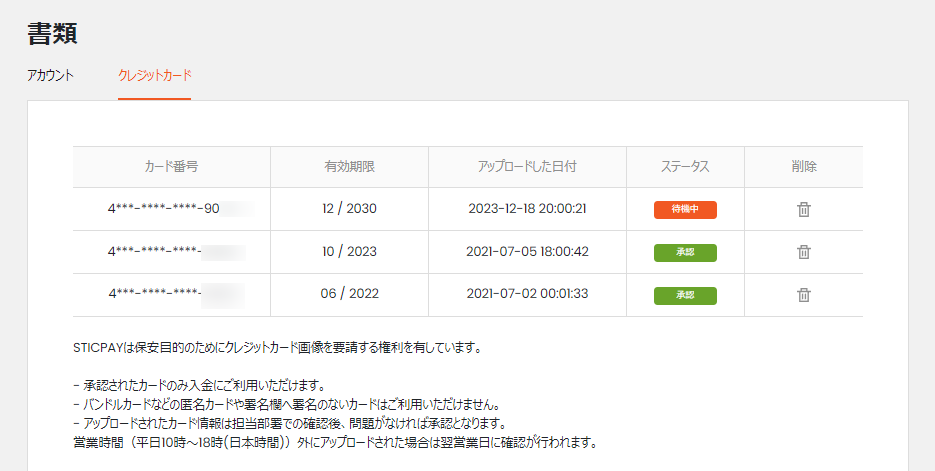
この例では20時にカード画像を提出したため、確認と承認は翌日になります。
ステータスはオレンジ色待機中になっています。
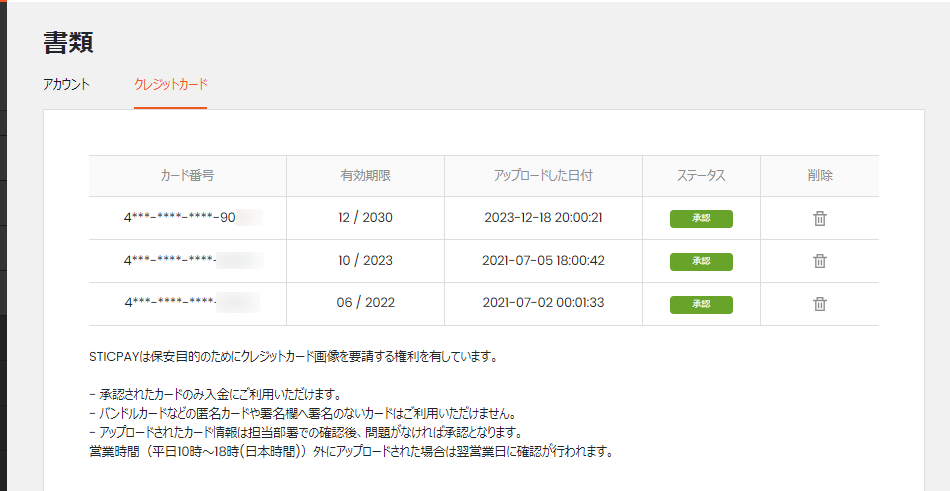
翌日、承認が完了するとステータスが緑色の承認に変わっていればクレジットカードの登録は完了です。
承認が完了しても登録メールなどでの通知は来ませんので、ログインページで確認しましょう。
 登録が完了すると3枚目のカード(一番上)で入金が可能です。
登録が完了すると3枚目のカード(一番上)で入金が可能です。
任意のカードの枠内をクリックするとそのカードでの入金画面に進みます。
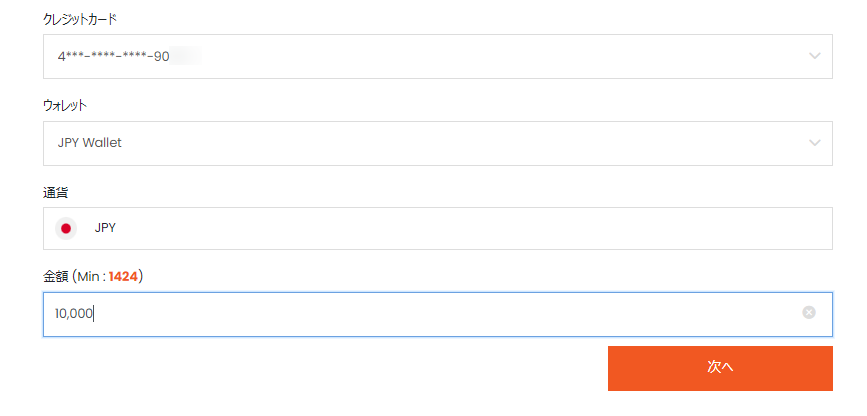 ウォレットはJPY Walletのままで大丈夫です。
ウォレットはJPY Walletのままで大丈夫です。
Derivへ入金する際に自動的に日本円からUSDに両替されます。
金額欄に任意の入金額を入力して次へをクリックします。 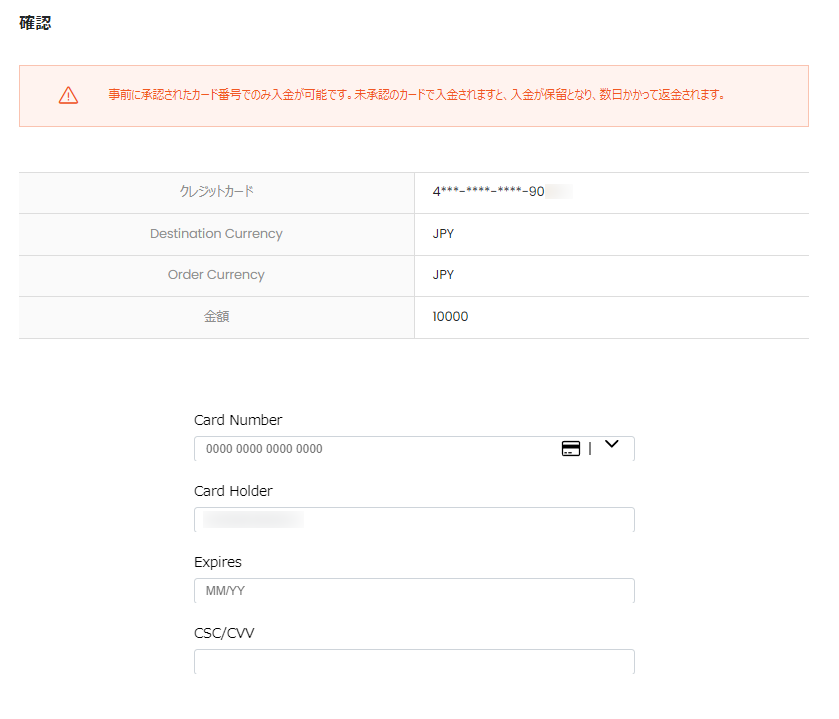 ちょっと面倒ですが、再度クレジットカードの情報の入力が必要です。
ちょっと面倒ですが、再度クレジットカードの情報の入力が必要です。

カード番号16ケタすべて
カード名義
有効期限 月/年
CVV3桁
の入力をしてオレンジ枠のPAYをクリックします。
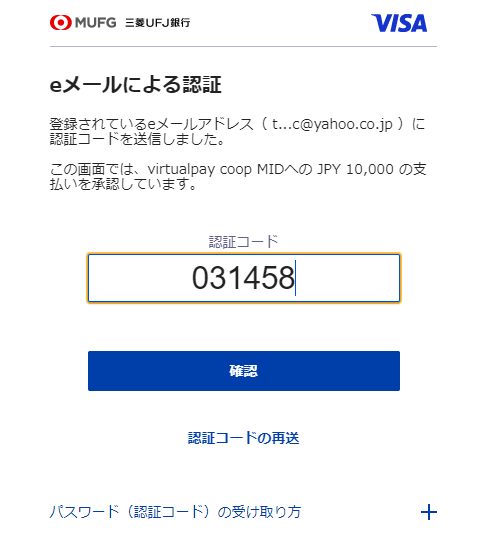 この例では三菱UFJ銀行のデビットカードで入金していますので、銀行からeメール認証のコードが送られてきますので、認証操作をします。
この例では三菱UFJ銀行のデビットカードで入金していますので、銀行からeメール認証のコードが送られてきますので、認証操作をします。
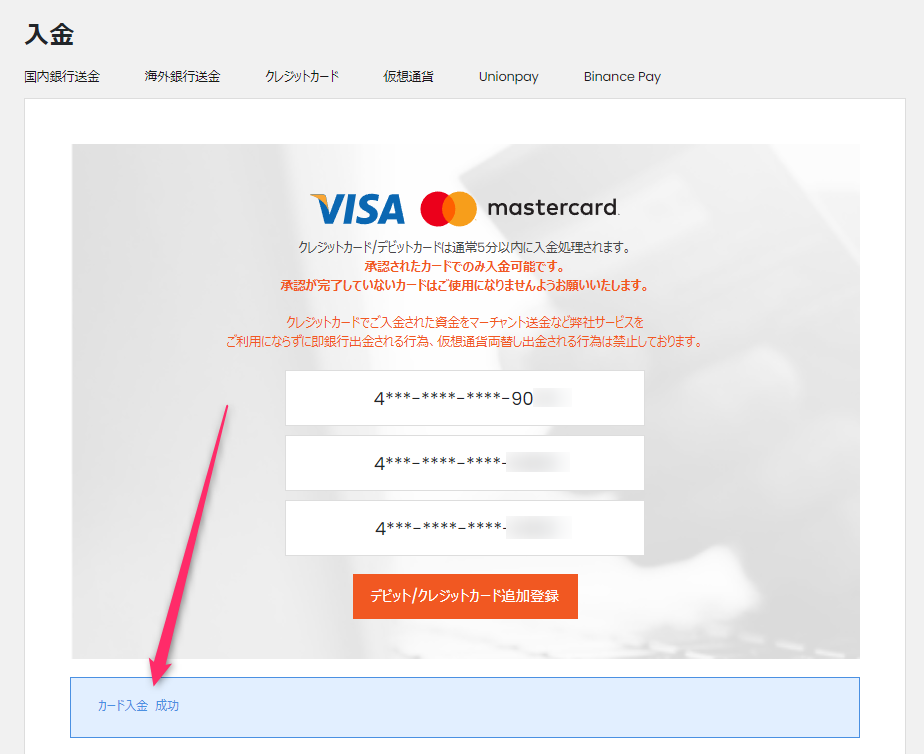
最下部にカード入金 成功と表示されれば入金は即時反映されるはずです。
 JPYと表示されていて、残高9,615円となっています。
JPYと表示されていて、残高9,615円となっています。
STICPAYのカード入金手数料は3.85%ですので、10,000円から手数料385円が引かれて入金されています。
これで後はDeriv側からの入金操作をします。
詳しくはSTICPAYからDerivへの送金方法の記事をお読みください。
※以下、補足記事
以前は日本円でのDerivへの入金が出来なかったため、STICPAY内で日本円からUSDへ両替をして10,000円を$66.12にしています。
現在は日本円のままで入金が可能になっていますが、先にUSDに両替をしてから入金したい場合は以下の追加操作をします。
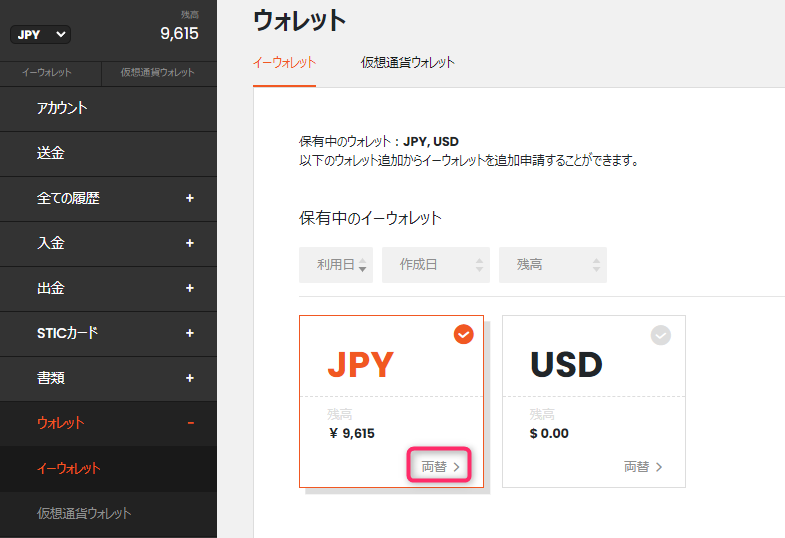 ウォレット>イーウォレットを選択しJPYの下部の両替をクリックします。
ウォレット>イーウォレットを選択しJPYの下部の両替をクリックします。
全額をUSDへ両替しますので、右上のMaxをクリックします。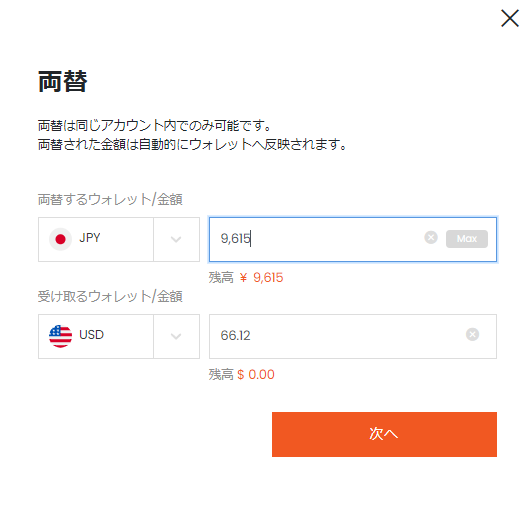
すると自動でその時点でのレートでUSDに両替されます。
次へをクリックします。
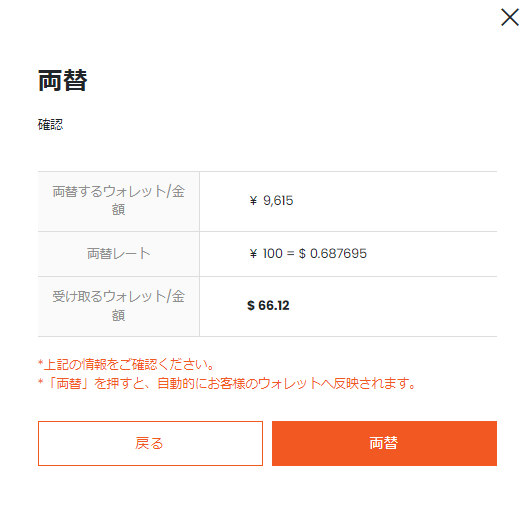
両替レートが表示されます。
¥100=$0.687695
とみてもピンときませんが
$1=145.4133円です。
(2023年12月19日時点でのレート)
両替をクリックします。
これでSTICPAYのUSD口座へ$66.12が反映されます。
あとはDeriv側から操作して入金の手続きを行います。
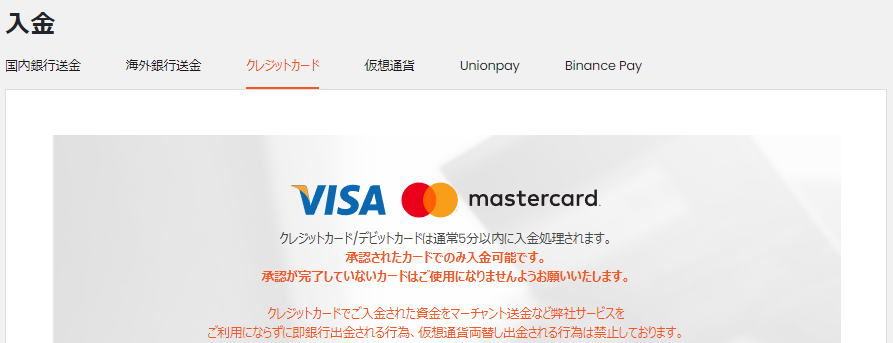
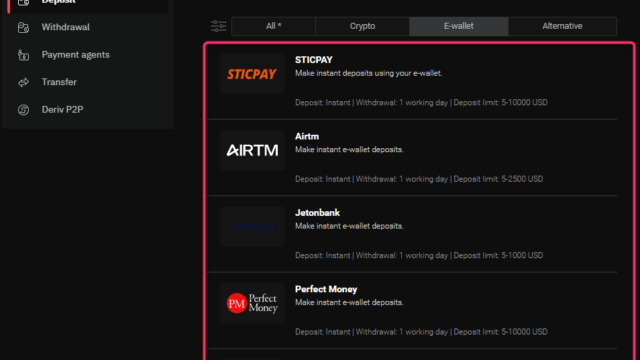
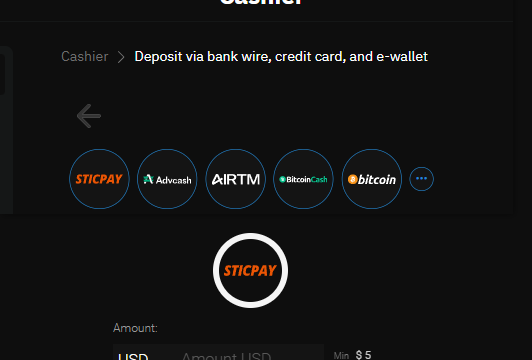
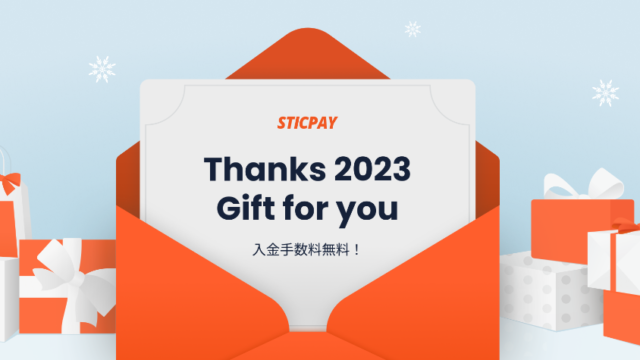



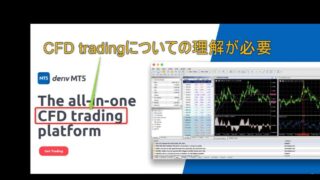
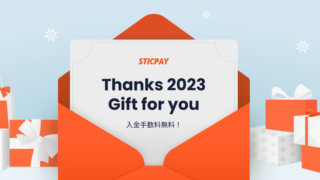

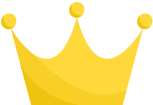 STICPAY
STICPAY 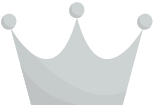 bitbank
bitbank 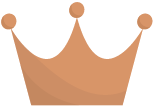 GMOコイン
GMOコイン